UAC Pass – Autoriser UAC pour un programme sans désactiver le Contrôle de Compte Utilisateur
Publié par chantal11 le vendredi 29. juillet 2011
UAC Pass de AvvA permet de créer un raccourci pour une application qui sera alors lancée avec les droits d’administration et sans demande de l’UAC (Contrôle de Compte Utilisateur).
Les atouts de UAC Pass :
- Le contrôle de compte d’utilisateur (UAC) reste actif
- Les demandes de l’UAC pour les programmes choisis ne sont plus à valider
- Un simple drag & drop facilite la procédure
- Glisser une application ou un raccourci vers cette application sur uacpass.exe
- Accepter l’UAC (une dernière fois),
- Un raccourci est créé sur le bureau, l’application se lancera désormais avec les droits d’administration sans demande de l’UAC.
![]() ***Télécharger UAC Pass de AvvA***
***Télécharger UAC Pass de AvvA***
Mise à jour version 1.5 – 11/11/2011
Mise à jour version 1.7a – 22/05/2012
Les programmes dédouanés s’exécuteront avec tous les droits, donc avec un accès privilégié au système. Il convient alors d’éviter de dédouaner des logiciels se connectant à des services en ligne auxquels vous ne faites pas confiance.
Le site de l’auteur : UAC Pass | freeAvvArea
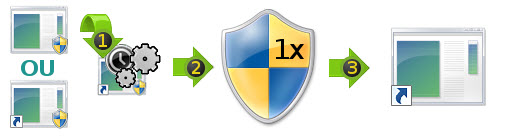
jeudi 4. août 2011 à 16:29
bonjour, Chantal
génial cet UAC PASS!!
merci mille fois cela va me changer la vie!!
Amicalement
NICOLE
mardi 20. septembre 2011 à 23:39
Quelle merveille !!!
MERCI MERCI MERCI !!!
Tomette
vendredi 11. novembre 2011 à 19:51
Genial !!
Merci a toi je n’aurais plus a demander toutes les 5 minutes pour executer ^^’
Merci encore
dimanche 20. mai 2012 à 14:55
Salut,
Ce petit message pour préciser que la version 1.7a est sortie 🙂
Elle amène quelques options de confort visuel, une liste des tâches créées, et permet l’utilisation du programme avec une session de domaine.
Accessible sur mon site
lundi 11. juin 2012 à 22:22
Salut Chantal
Je rencontre ce problème avec Open DNSCrypt qui me balance un popup UAC à chaque démarrage.
J’ai essayé avec ta méthode et une autre, et avec un raccourci le programme ne se lance plus (rien ne se passe).
Aurais-tu une solution ?
mercredi 8. août 2012 à 14:33
bonjour,
pour ceux qui sont très très calés sur le sujet de l’UAC, j’ai un problème assez difficile à solutionner:
– j’ai bien compris comment désactiver l’invite d’élévation pour l’administrateur; mais sur 7 on NE PEUT PAS LA DESACTIVER pour un utilisateur standard
– j’ai essayé la combine de création d’une tâche, mais encore une fois, il faut être sous une session admin, d’abord pour la créer, mais aussi pour qu’elle fonctionne.
– vu que l’UAC Pass doit certainement fonctionner avec cette création de tâche, je doute que ça fontionne….
moralité: A L’AIDE…
– je suis l’administrateur dans ma société, et certains salariés qui jusqu’ici travaillaient avec des sessions administrateur par défaut devront se contenter de comptes « utilisateur standard », mais un seul hic me reste à résoudre: un logiciel qui doit être démarré par ces salariés, demande une élévation de droits, dont il faut saisir le mdp de l’administrateur. Or je ne suis pas tjs là, et ne peux leur donner, sinon, ils ont accès à tout ! ! !
alors???
qui sait me dire comment fichtre, désactiver l’invite SUR UNE SESSION UTILISATEUR STANDARD ? ? ?
mercredi 8. août 2012 à 16:31
Bonjour,
Pose la question directement à l’auteur sur la page de téléchargement de UAC Pass
http://freeavvarea.r00t.la/fr/UACPass-fr#T%C3%A9l%C3%A9chargement
@+
lundi 8. octobre 2012 à 18:53
Bonjour
Mais on a toujours besoin des droit d’administrateur pour Executer
Uac c’est un probleme
dimanche 23. juin 2013 à 10:55
La solution ici sans installer de programme supplémentaire (regarder le point 18) :
http://www.toutwindows.com/win7_uac.shtml#9
mercredi 29. janvier 2014 à 02:45
Salut,
ce petit mot pour indiquer un changement d’URL de l’outil :
https://sites.google.com/site/freeavvarea/fr/UACPass-fr
Au passage, le point 18 indiqué par BUMPER est ce que fait mon outil.
Pour ceux dans le cas de Beaudave, ils peuvent jeter un oeil à cet outil :
http://www.robotronic.de/runasroben.html
Mais bon… il faut avoir une confiance extrême en ses collaborateurs.
samedi 1. février 2014 à 17:09
Bonjour,
Merci beaucoup, je rectifie dans la fiche.
@+
vendredi 20. juin 2014 à 11:14
Bonjour , par rapport a ce que l’on peut lire ici
http://www.toutwindows.com/win7_uac.shtml#9
le point 18 est t’il applicable dans une gpo pour un domaine?
Je cherche a exécuter internet explorer en mode administrateur sans demande des logins pour des utilisateurs standards
En vous remerciant
Cordialement
mercredi 15. juin 2016 à 10:03
Grand Merci !
Je gere le pc de ma mere qui dispose d’un compte admin (forcement) mais accessible uniquement quand je gere son pc car j’ai appliqué netplwiz pour que sa session standard demarre en auto.
Seul hic penible, Asus me lançait 2 applis qui me redemandait a chaque demarrage en cpte standard « voulez-vous autoriser ce programme…)
Du coup, j’ai généré 2 fichiers grace à uac et ai remplacé les fichiers d’origine dans le repertoire d’origine et probleme résolu !!! enfin. merci
vendredi 5. août 2016 à 14:21
Bonjour,
Attention pour les usages en entreprise…
si l’application permet de rechercher des fichiers. (exemple pour ouvrir un fichier)
si vous mettez un administrateur de domaine, les utilisateurs pourront consulter ou copier déplacer aussi
les fichiers auxquels généralement ils ne doivent pas avoir accès.
Il faudra créer un utilisateur sur le domaine en mode restreint, par contre sur l’ordinateur
on lui attribuera les droits administrateur.
ps: n’oubliez pas que pour fonctionner ce programme sauvegarde dans ces fichiers le mot de passe administrateur.
Cordialement
Cordialement